Pernah mengalami masalah limited access pada wifi laptop atau PC? Masalah tersebut sebenarnya terjadi karena masalah bandwith yang dibatasi sehingga Anda tidak lagi dapat melakukan browsing, streaming atau aktivitas lainnya dengan jaringan internet yang Anda punya. Lantas, bagaimana cara mengatasi wifi limited access yang terjadi tersebut?
Terdapat beberapa cara mengatasi wifi limited access pada laptop PC yang ampuh untuk Anda terapkan. Anda bisa simak informasi selengkapnya dalam pembahasan kali ini. Let’s check these out!
Baca juga: Cara Reset Modem Huawei Indihome untuk Membantu Koneksi Lancar
Cara Mengatasi Wifi Limited Access pada Laptop PC
Ubah Alamat IP Addressnya
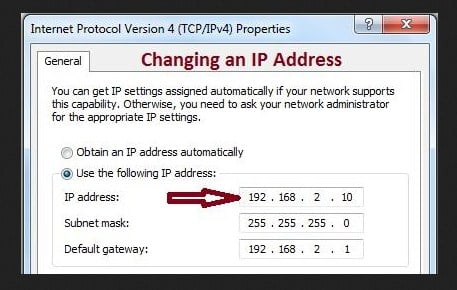
Cara yang pertama adalah dengan mengubah alamat IP Addressnya. Cara ini merupakan cara sederhana dan cara termudah yang bisa Anda lakukan. Langkah – langkahnya sebagai berikut :
- Hal pertama yang Anda harus lakukan adalah masuk ke perintah Control Panel
- Kemudian pilih All Control Panel Items
- Setelah itu pilih Network and Sharing Center, lanjutkan dengan memilih menu ‘Connections’ yang terdapat tulisan Wireless Network Connection beserta dengan nama wifi yang Anda ingin gunakan.
- Klik nama wifi tersebut dan klik tombol properties
- Pastikan Anda pilih ‘Internet Protocol Version 4 (TCP/Ipv4)
- Klik properties lagi dan isi IP address sesuai dengan alamat IP yang diberikan oleh pihak provider yang Anda gunakan.
- Jika sudah, klik OK
Restart Router Modem
Router atau ONT merupakan modem wifi yang kita gunakan untuk mengakses internet. Cara paling mudah untuk menemukan kendala atas jaringan internet yang sedang kita gunakan adalah dengan merestart router modemnya.
Coba Anda matikan router modem tersebut dan diamkan selama beberapa menit sebelum Anda nyalakan kembali. Butuh waktu beberapa menit memang supaya router tersebut dapat bekerja kembali dengan benar dan dapat dimanfaatkan sebagaimana mestinya.
Hentikan Bonjour Service
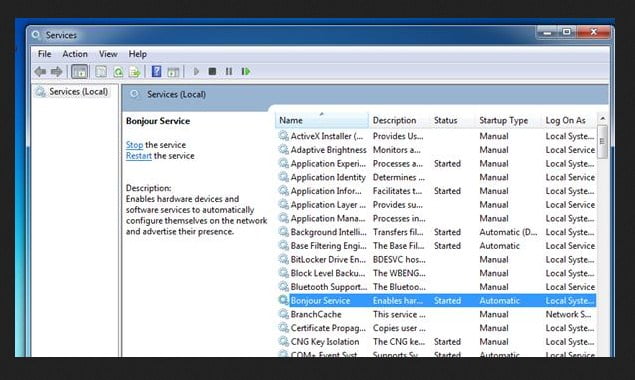
Cara ini merupakan cara terbaik untuk mengatasi limited wifi access pada Windows 7. Jadi, bonjour service ini merupakan suatu layanan yang terkadang memang menjadi pemicu pada masalah koneksi wifi di laptop atau PC yang menggunakan sistem operasi Windows 7.
Untuk menghentikan bonjour service, langkah – langkahnya sebagai berikut :
- Pertama – tama masuk ke menu Starts, pilih Accessories dan pilih Run
- Setelah itu, Anda ketik services.msc dan cari Bonjour Service. Klik dua kali pada tulisan ‘Bonjour Service’
- Selanjutnya, pilih stop pada Bonjour Service dan setting menjadi Disable
- Terakhir, klik OK dan bonjour service sudah berhasil dihentikan
Restart Ulang
Merestart ulang menjadi cara selanjutnya bisa Anda manfaatkan. Langkah – langkahnya sebagai berikut :
- Pertama – tama, buka run atau tekan kombinasi keyboard Windows + r. Setelah itu ketik services.msc
- Selanjutnya restart ulang beberapa services. Beberapa services yang perlu Anda restart ulang seperti DHCP client, DNS client dan WLAN AutoConfig dengan klik kanan dan pilih restart.
Cukup mudah bukan?
Baca juga: Cara Melihat Mac Address di Laptop dan Android dengan Mudah
Solusi Akhir dari Cara Mengatasi Wifi Limited Access
Reset IP Address
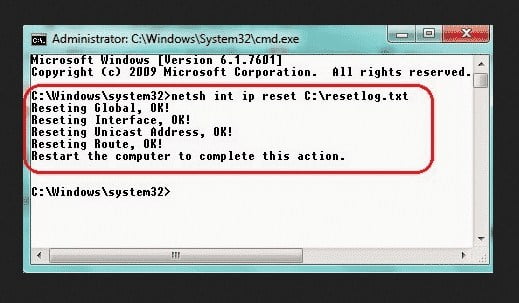
Solusi terakhir sebagai cara mengatasi wifi limited access pada laptop atau PC yang bisa Anda lakukan adalah dengan mereset IP Address. Jadi jika cara pertama tadi Anda perlu mengubah alamatnya, sekarang Anda meresetnya. Langkah – langkahnya sebagai berikut :
- Pertama – tama buka CMD dengan run administrator
- Setelah itu klik perintah (nets hint ip reset C:\resetlog.txt)
- Terakhir, restart komputer atau laptop Anda kemudian koneksikan wifi Anda kembali
Itulah beberapa cara mengatasi wifi limited access pada laptop atau PC yang Anda bisa terapkan. Selamat mencoba dan semoga berhasil!

